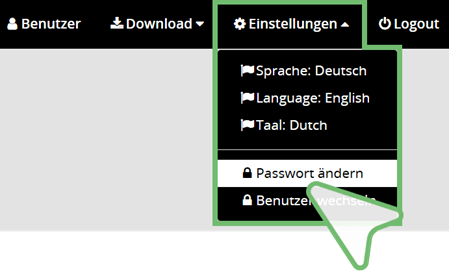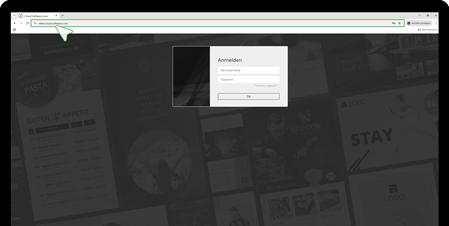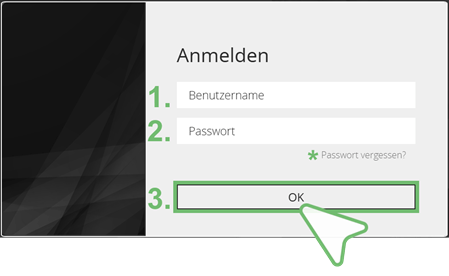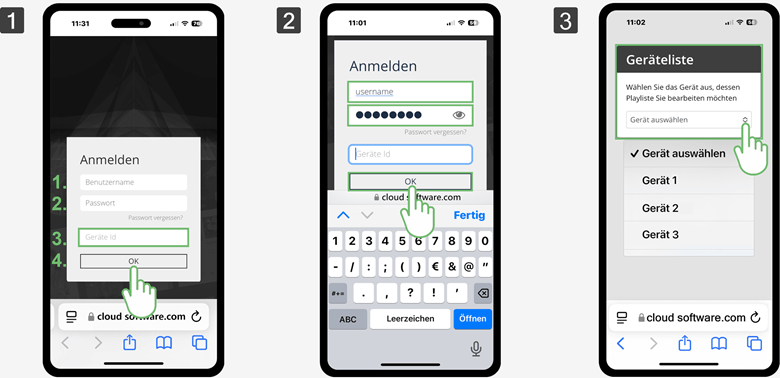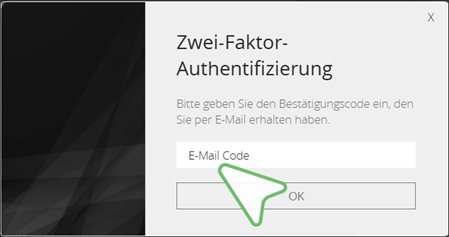Erste Schritte
1. Voraussetzung
2. Registrierung
3. Anmeldung
1. Voraussetzung
Damit Sie mit der Cloud Software arbeiten können, benötigen Sie
- eine Cloud Lizenz
→ Erwerben Sie bitte eine Cloud Software Lizenz. - ein Cloud Benutzerkonto
→ Bitte übermitteln Sie Ihre Benutzerdaten und Informationen an den Cloud Support,
damit das Team Sie registrieren und ein entsprechendes Cloud Benutzerkonto für
Sie einrichten kann.
2. Registrierung
Voraussetzung für die Registrierung und die Einrichtung eines Cloud-Benutzerkontos ist der Erwerb einer entsprechenden Cloud-Lizenz.
Nachdem Sie Ihre Registrierungsdaten an den Cloud Support übermittelt haben, wird das Team Sie registrieren und das entsprechende Cloud-Benutzerkonto für Sie erstellen.
Die folgenden Daten und Informationen sind für die Registrierung erforderlich:
- Name des Unternehmens
- Vorname und Nachname
- Straße und Hausnummer
- Postleitzahl
- Stadt
- Land
- E-Mail-Adresse
- Benutzername
Bei der Registrierung Ihrer Kontodaten erhalten Sie vom Cloud Software Support-Team ein vorläufiges Passwort, das Sie anschließend in den Einstellungen in ein persönliches Passwort ändern können.
3. Anmeldung
Geben Sie die Internetadresse der Cloud Software in die Adresszeile Ihres Browsers ein.
Die Eingabe der URL öffnet das Cloud Software Anmeldefenster.
Anmeldefenster
| 1. | Geben Sie Ihren Benutzernamen ein. | |
| 2. | Geben Sie Ihr Passwort ein. | |
| 3. | Klicken Sie auf → OK. |
| | Wenn Sie Ihr Passwort nicht mehr wissen, dann klicken Sie auf → Passwort vergessen? Sie erhalten eine E-Mail an Ihre registrierte E-Mail-Adresse, mit der Sie auf Ihr Konto zugreifen und ein neues Passwort vergeben können. | |
| * | ||
| |
Anmeldefenster Mobile Softwareansicht
| 1. | | Geben Sie Ihren Benutzernamen ein. |
| 2. | | Geben Sie Ihr Passwort ein. |
| 3. | | Optional: Geben Sie die Geräte ID ein. |
| 4. | | Tippen Sie auf → OK. |
Ohne Eingabe der Geräte ID öffnet sich eine Folgeseite mit einem Drop Down Menü, in dem alle von Ihnen angelegten Geräte gelistet sind. Tippen Sie auf das gewünschte Gerät um es auszuwählen.
Wurde in der Benutzerverwaltung eine zweistufige Authentifizierung hinterlegt, erweitert sich die Abfrage im Login-Fenster.
Lesen Sie dazu unter Benutzer das Kapitel → Anmelden.